בעולם האינטרנט המהיר, ייתכן שזו לא תמיד חוויה נעימה. לדוגמה, אתה נמצא במקום שבו אין לך גישה לאינטרנט במכשיר הנייד שלך או שאתה משתמש במכשיר אין לו כרטיס SIM כדי לשאת חיבור לאינטרנט, אבל אתה צריך להשתמש באינטרנט במכשיר הנייד שלך לזמן מה עֲבוֹדָה. במקרים כאלה, אם יש לך דונגל WiFi ומחשב נייד, אתה יכול להמיר את המחשב שלך לנקודה חמה ניידת ולשתף את חיבור האינטרנט שלו עם המכשירים הניידים שלהם דרך WiFi.
כלומר, עליך להפעיל את תכונת הנקודה החמה לנייד ב-Windows 11 ולאחר מכן לשתף את חיבור האינטרנט שלה עם טלפון נייד או טאבלט. כדי שתוכל להשתמש בחיבור האינטרנט של המחשב הנייד, עליך להפעיל את תכונת ה-WiFi במכשיר הנייד שלך. עם זאת, כדי להשתמש בחיבור האינטרנט של המחשב האישי שלך, עליך לקבל את הסיסמה של הנקודה החמה הניידת של המחשב שלך, אותה עליך להזין במכשיר הנייד כאשר תתבקש. רק אז תוכל להתחבר לחיבור האינטרנט של המחשב האישי שלך.
אבל, הודות לכל הסיסמאות שאתה צריך לזכור בימים אלה, ייתכן שלא תזכור את סיסמת הנקודה החמה הניידת. זה יכול להיות מצב מסובך מכיוון שזו עשויה להיות עבודה דחופה שעליך לסיים דרך האינטרנט. למעשה, ייתכן שתרצה גם לשנות את הסיסמה, אם תרצה לאבטח
אז איך אתה מאחזר או משנה את סיסמת הנקודה החמה לנייד במחשב Windows 11 שלך? להלן מדריך קצר כיצד לעשות את אותו הדבר.
כיצד לשחזר ולשנות את השם והסיסמה של נקודה חמה ניידת
שיטה זו עוזרת לך לא רק לאחזר את סיסמת הנקודה החמה הניידת שלך, אלא גם מאפשרת לך לשנות את סיסמת הנקודה החמה הניידת לאבטחה משופרת. כך:
שלב 1: הקש על Win + I מקשים יחד במחשב שלך כדי להפעיל את הגדרות אפליקציה.
שלב 2: בתוך ה הגדרות חלון, לחץ על רשת ואינטרנט אפשרות בצד שמאל.
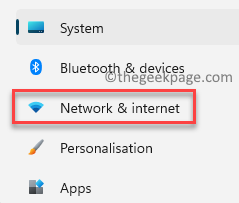
שלב 3: כעת, נווט לצד ימין, גלול מעט למטה ולחץ על נקודת גישה סלולרית.

שלב 4: בחלון הבא, בצד ימין, מתחת ל- נקודת גישה סלולרית בקטע, תמצא את מאפייני רשת אפשרות, מתחת ל- נכסים סָעִיף.
כאן תראה את שם הנקודה החמה של WiFi ואת הסיסמה.
הקלק על ה לַעֲרוֹך לחצן שלידו כדי לשנות את הסיסמה.
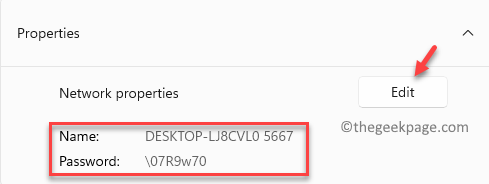
שלב 5: בתוך ה ערוך את פרטי הרשת הנחיה, אתה יכול לשנות את שניהם שם רשת וה סיסמת רשת.
לאחר שתסיים, לחץ להציל כדי לשמור את השינויים.
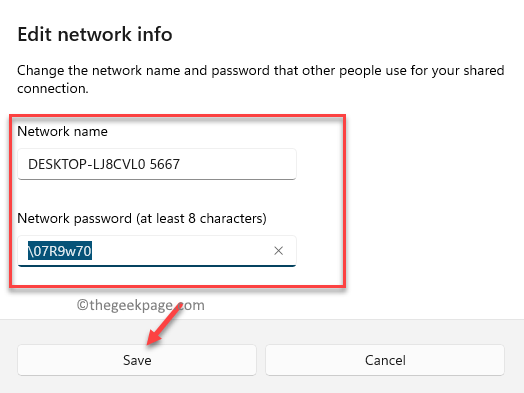
כעת, אחזרת ושנה בהצלחה את סיסמת הנקודה החמה הניידת במחשב Windows 11 שלך.

אני מוצא תשוקה בכתיבת מאמרים טכניים סביב Windows PC ותוכנות
פוסטים קשורים:
- כיצד ליצור נקודה חמה של Wi-Fi ב-Windows 11
- תקן כיבוי של נקודה חמה ניידת לאחר כמה...
- תקן נקודה חמה ניידת שלא עובדת ב-Windows 10/11
- תיקון: Discord אתה דרג שגיאה מוגבלת ב...
